Inställningar¶
Här kan användare göra ändringar för appinställningarna. Om användaren har ställt in en profilbild via webbportalen, kan den ses genom personikonen.
Personlig information¶
Under Personlig information visas användarens grundläggande uppgifter.
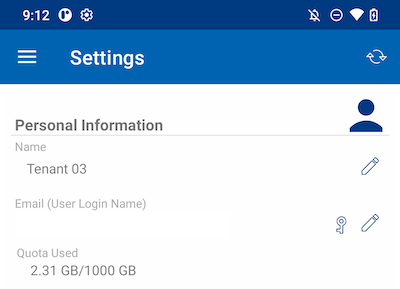
Namn¶
Visar användarnamnet, som kan redigeras genom att röra vid pennknappen. Efter uppdatering, tryck på den gröna ikonen för att spara ändringen.
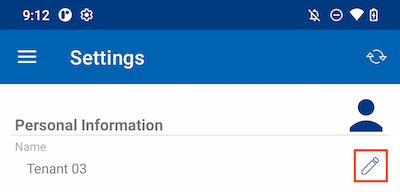

E-post¶
Visar användarens e-postadress, som kan redigeras genom att trycka på pennknappen. Tryck sedan på den gröna ikonen för att spara ändringen.
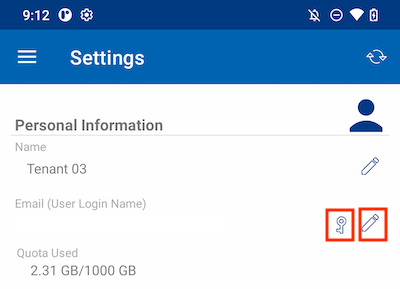
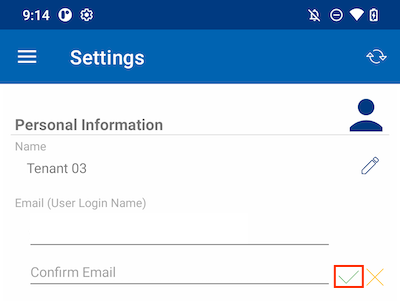
Inloggningslösenordet kan också uppdateras genom att trycka på nyckelknappen.
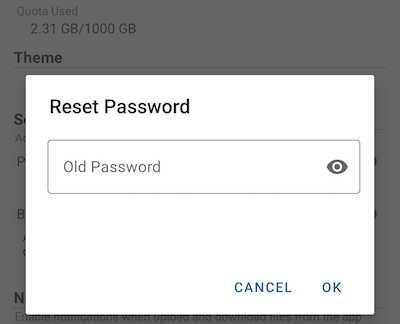
Använt kvot¶
Här kan användare se information om sin använda kvot.
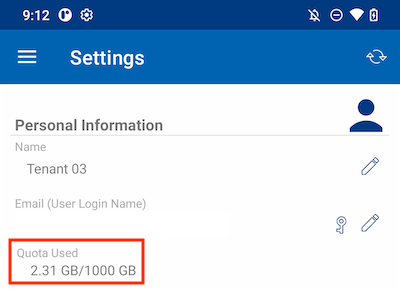
Tema¶
För att ändra temafärgen på appen, välj den önskade från listan som tillhandahålls. Standardfärgen för Cloud Drive-appen är Blå.
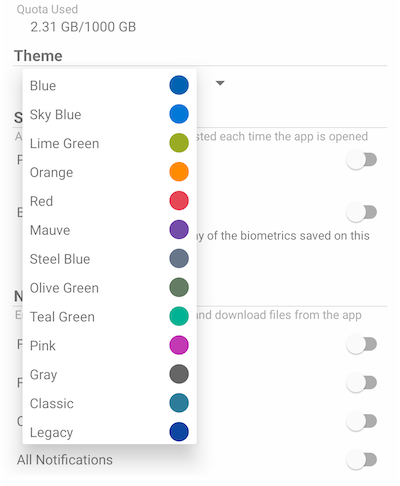
Säkerhet¶
Mer säkerhet kan läggas till i appen. När man stänger och öppnar igen kan en PIN-kod eller biometrisk kontroll läggas till för att förhindra åtkomst till rotfiler.
PIN-kod¶
Aktivera PIN-kod¶
Aktivera PIN-kod genom att röra vid motsvarande växel:
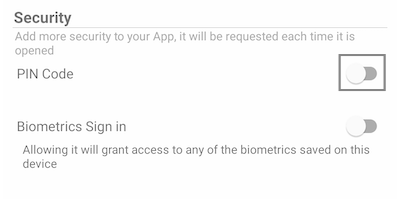
Då kommer en dialogruta att visas där du kan ange PIN-kod. En PIN-kod är en fyrsiffrig siffra.
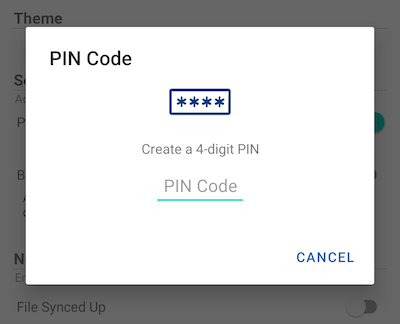
När PIN-koden har bekräftats kommer du att återgå till inställningssidan och se att PIN-koden är aktiverad.
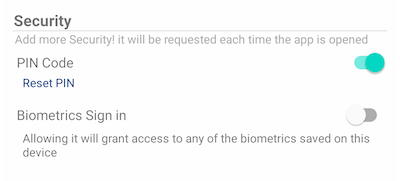
När du stänger och öppnar appen igen kommer en dialogruta att visas där du ombeds ange PIN-koden. Användare kan också stänga denna dialogruta och ange användarlösenordet istället.
Efter autentisering kan man komma åt alla filer och mappar.
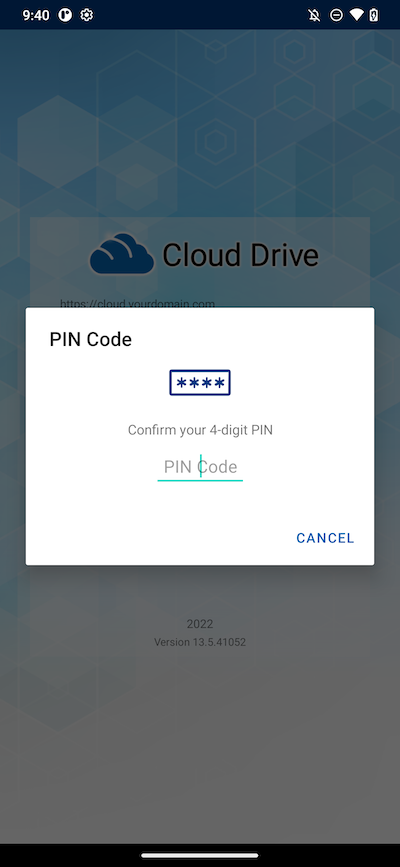
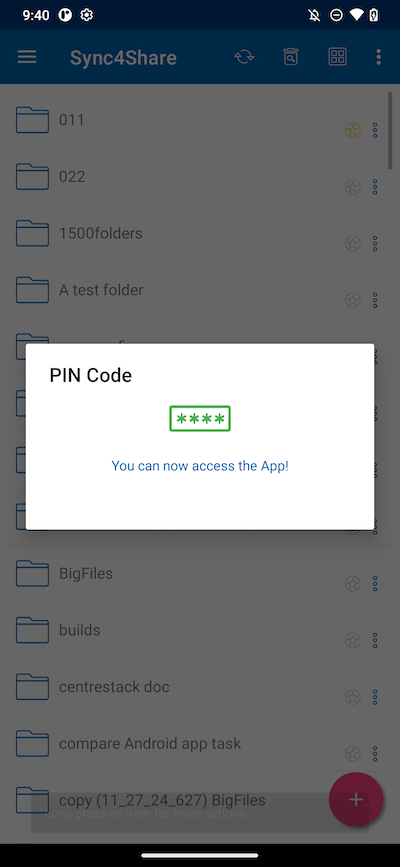
Återställ PIN-kod¶
Återställning av PIN-koden är möjlig genom att trycka på Återställ PIN-knappen:
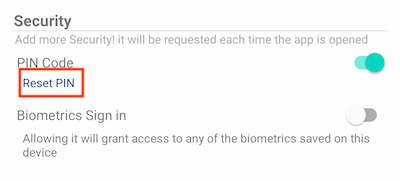
För att återställa PIN-koden, ange först den gamla PIN-koden och sedan den nya PIN-koden två gånger för att bekräfta. När den nya PIN-koden är aktiverad kan du använda den nya PIN-koden för att få tillgång till appen.
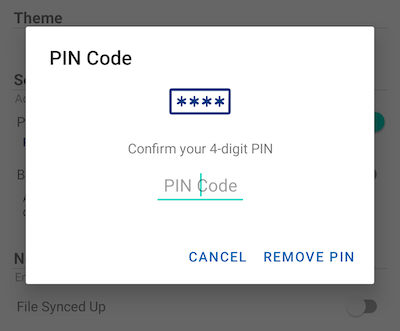
Ta bort PIN¶
PIN-koden kan tas bort genom att röra vid strömbrytaren eller genom att trycka på Återställ PIN och använda Ta bort PIN.
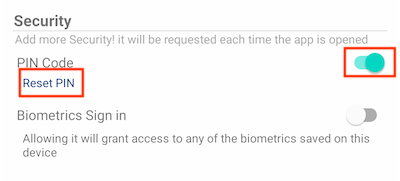
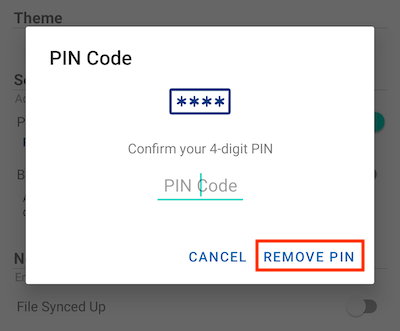
Ange PIN-koden för att ta bort den:
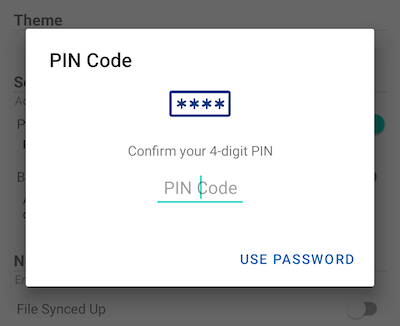
Tryck på Använd lösenord för att använda användarlösenordet för att ta bort PIN-koden:
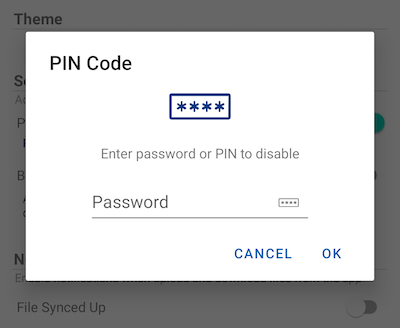
Biometrisk inloggning¶
Aktivera Biometri¶
Aktivera biometri genom att trycka på denna knapp:
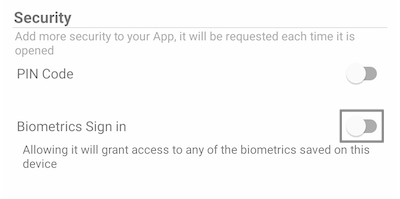
Om ett gult varningsmeddelande visas innebär det att enheten inte har några biometriska data registrerade. Gå till Inställningar och ställ in detta.
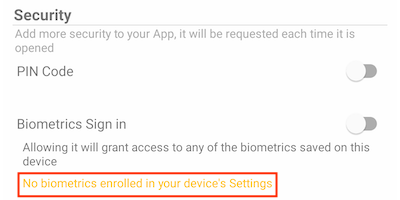
Efter att ha tryckt på växeln kommer en dialogruta upp där kan autentisera biometriken. Biometriken kan vara ett fingeravtryck eller ett ansikts-ID.
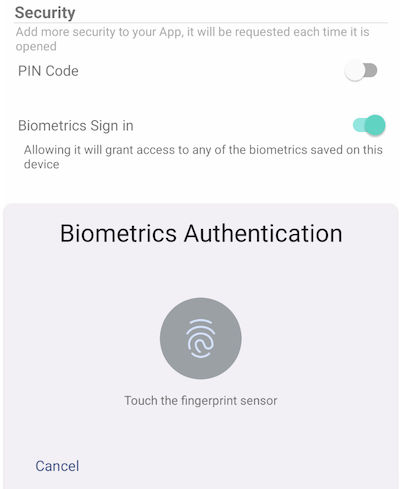
När du stänger och öppnar appen igen visas en dialogruta som frågar efter biometrisk autentisering. Du kan också stänga denna dialogruta och ange användarlösenordet istället.
Efter autentisering kan användaren komma åt filer och mappar.

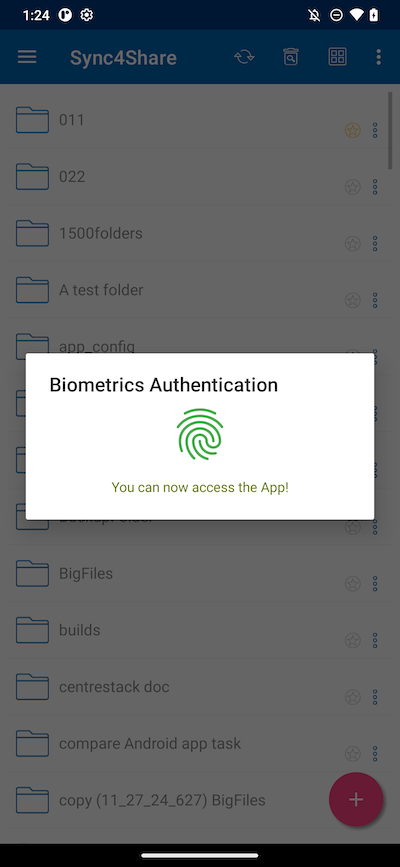
Ta bort biometri¶
Ta bort biometri genom att röra vid strömbrytaren:
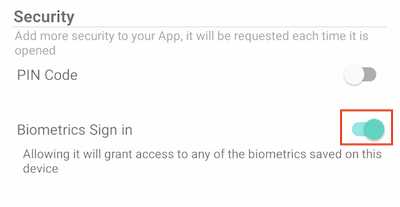
Autentisera för att ta bort biometri:
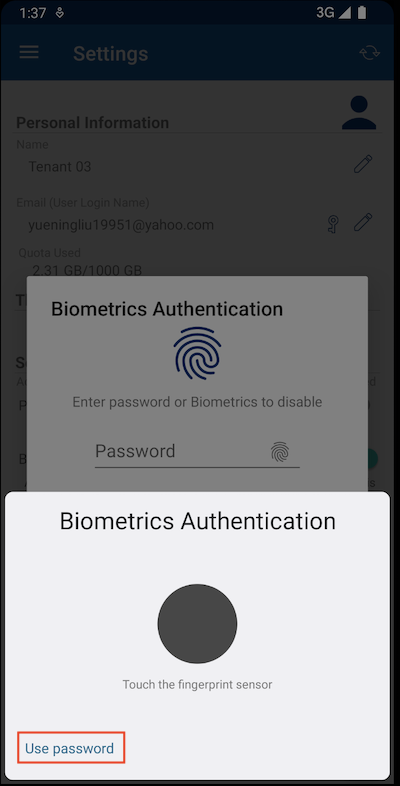
Eller tryck på Använd lösenord för att använda användarlösenordet för att ta bort biometriska data:
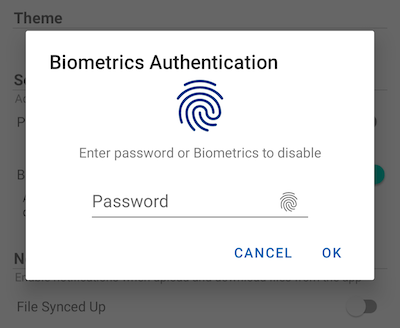
Uppmärksamma
Aktivera endast antingen PIN-kod eller biometri samtidigt.
Meddelandecenter¶
I det här avsnittet kan du aktivera aviseringar för appen vid uppladdning och nedladdning.
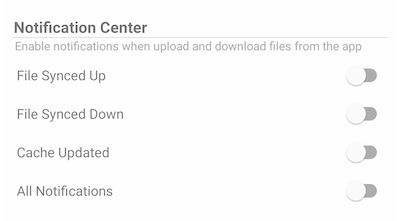
Att aktivera Alla notifikationer ger CentreStack-appen tillstånd att skicka alla notifikationer.
Aktivera även andra notifikationer genom att välja Filen synkroniserades upp, Filen synkroniserades ner och Cachen uppdaterad.
Mediesäkerhetskopiering¶
Ställ in en Media Backup-mapp för att synkronisera mediefiler från telefonens lokala lagring.
Ställ in säkerhetskopieringsmapp¶
Tryck på pennknappen för att ange ett namn för säkerhetskopieringsmappen och tryck på den gröna bockknappen för att spara.
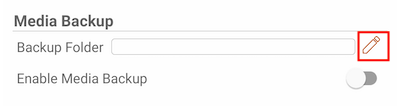
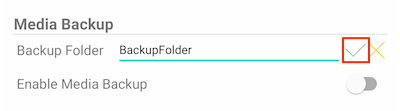
Tryck på växeln för att aktivera Media Backup. Om tillstånd till mediafiler inte är beviljat för appen kommer en dialogruta att visas där du ombeds att tillåta appen att komma åt mediafiler.
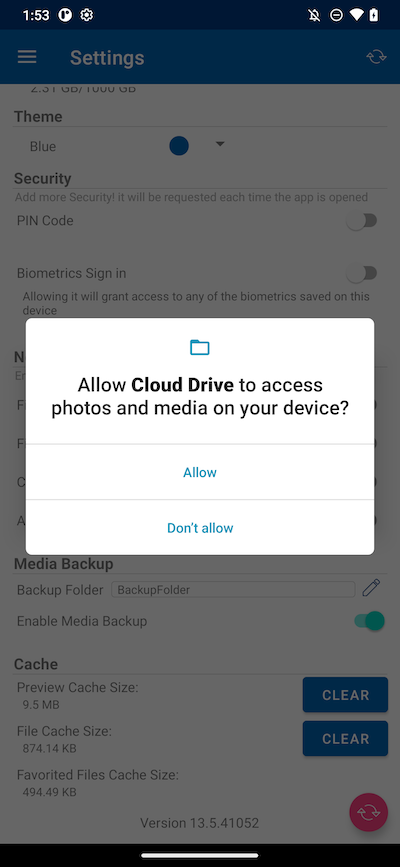
Om namnet på en befintlig mapp matchar namnet på säkerhetskopieringsmappen kommer en varning att visas för att antingen byta till ett annat namn på säkerhetskopieringsmappen eller använda den mappen som säkerhetskopieringsmapp.
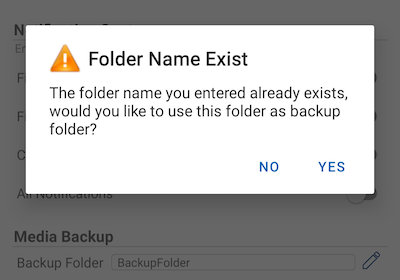
Gå tillbaka till rotkatalogen och kontrollera mediabackupmappen med en bifogad mappikon. Backupmediadokumenten finns i mappen under enhetstypens namn.
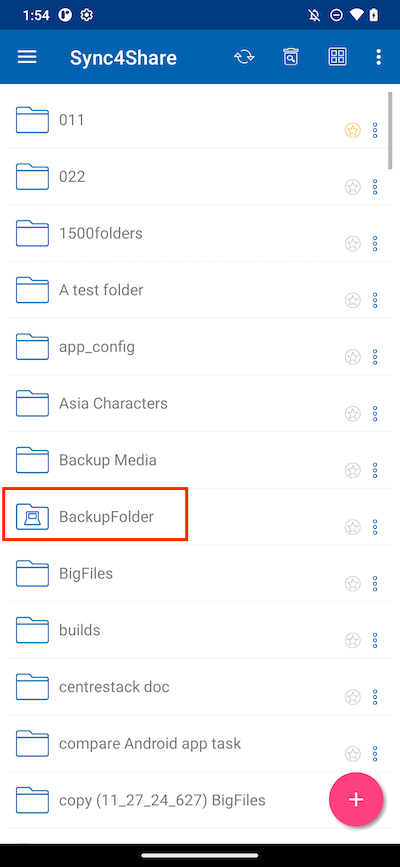
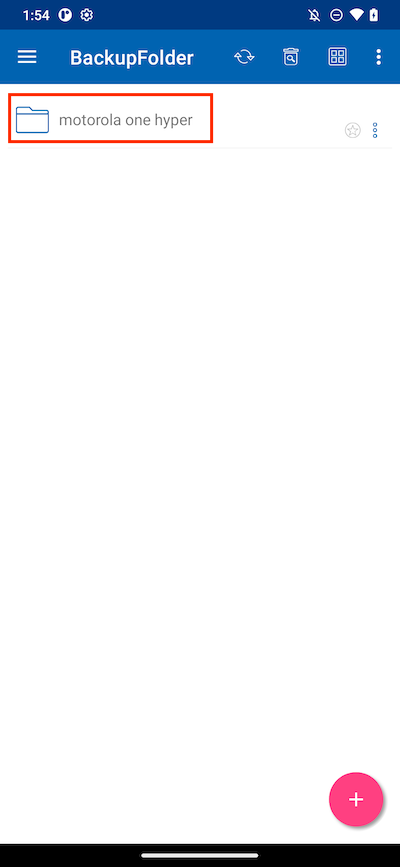
Säkerhetskopieringsmappens Frånkoppling¶
För att koppla ifrån Mapp för Mediabackup, tryck bara på växeln för att stänga den.
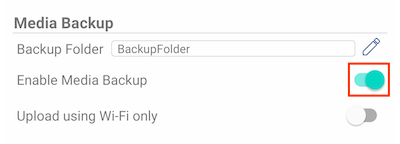
Endast Wi-Fi¶
Om denna växel är aktiverad kan mediefiler endast synkroniseras under Wi-Fi-anslutning.
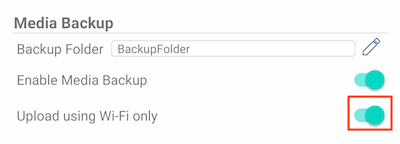
Cache¶
Cachestorleken beräknas från temporära filer, ikoner och förhandsvisningar. Detta kan rensas med knappen nedan.
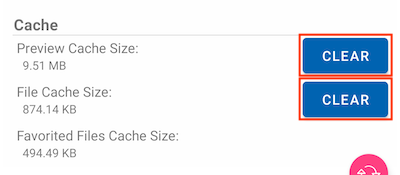
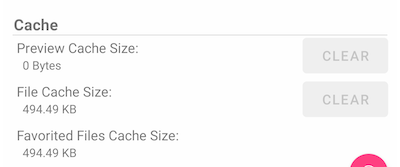
Uppmärksamma
Favoritfiler kan inte tas bort när filcachen rensas.